Tous les sujets
- Conseils pour Outils d'IA
-
- Conseils pour Améliorateur Vidéo IA
- Conseils pour Améliorateur Image IA
- Conseils pour Créateur de Miniatures IA
- Conseils pour Générateur de sous-titres IA
- Conseils pour Traducteur de Sous-titres IA
- Conseils pour Détection de Scène
- Conseils pour Générateur de Scripts IA
- Conseils pour Vidéo IA
- Conseils pour Image IA
- Conseils pour Text to Speech
- Utilisateurs de caméra
- Photographes
- Cinéphiles
- Passionnés de voyage
- Utilisateurs éducatifs
- Plus de solutions
Comment enregistrer une vidéo Live Facebook
Facebook est l'un des sites de médias sociaux les plus utilisés, et la fonction Live de la plateforme permet aux gens de se connecter directement avec leurs amis et leurs followers. Des amis, des musiciens, des artistes, des nutritionnistes et d'autres personnes peuvent diffuser leurs vidéos en direct pour discuter et se connecter de manière informelle ou sur des sujets spécifiques. Les vidéos Live de Facebook sont par nature en temps réel, mais si vous souhaitez les regarder ou les référencer ultérieurement ou les partager avec vos amis, vous devez les enregistrer. Un bon logiciel d'enregistrement est nécessaire pour mener à bien cette tâche. Si vous aussi, vous êtes à la recherche d'un tel outil qui peut vous aider à enregistrer une vidéo sur Facebook, vous êtes au bon endroit.
- Partie 1. [Recommandé] Comment enregistrer un live Facebook sur Windows / Mac
- Partie 2. 3 Autres moyens recommandés pour enregistrer une vidéo live Facebook
- Partie 3. FAQ sur l'enregistrement d'une vidéo live Facebook
Partie 1. [Recommandé] Comment enregistrer un live Facebook sur Windows / Mac
L'un des meilleurs logiciels pouvant être utilisés pour enregistrer vos vidéos Live Facebook en haute qualité sur Windows et Mas est Wondershare UniConverter. Une fois le logiciel installé, vous pouvez enregistrer toute activité sur votre système, y compris les Live Facebook. Le processus est rapide et sans problème, et vous pouvez choisir parmi plusieurs options de réglage. Vous pouvez sélectionner la qualité, l'image, la fréquence, le format, le microphone, le haut-parleur et d'autres options.
De plus, les enregistrements peuvent être édités, partagés et même convertis dans une multitude d'autres formats.
Wondershare UniConverter - Meilleur convertisseur de vidéo pour Mac/Windows
-
Il permet d'enregistrer des vidéos Live Facebook en haute qualité.
-
Option permettant de choisir la fréquence d'images, la qualité et le format de l'enregistrement.
-
Choisissez la zone à enregistrer
-
Possibilité de définir le raccourci ainsi qu'une minuterie pour l'enregistrement
-
Prise en charge de Windows et Mac
Comment enregistrer un Live Facebook avec Wondershare UniConverter
Étape 1Choisissez Wondershare Screen Recorder
Lancez le logiciel sur votre système et, dans l'interface principale, choisissez la section Screen Recorder. Ensuite, dans le volet de droite, cliquez sur l'icône de la caméra ou ouvrez le menu déroulant à côté de l'icône de la caméra et sélectionnez la fonction Screen Recorder.
![]()
Étape 2Choisissez la zone d'enregistrement
Ensuite, vous devez ouvrir la fenêtre Live Facebook que vous souhaitez enregistrer, puis choisir la zone à enregistrer. Vous pouvez soit faire glisser les coins et déplacer l'icône + centrale pour sélectionner la zone, soit saisir la largeur et la hauteur manuellement. Il existe également une option permettant de choisir l'intégralité de l'écran pour l'enregistrement.
![]()
Étape 3 Choisissez les préférences d'enregistrement
Sélectionnez les sources audio pour l'enregistrement. Des narrations vocales peuvent être ajoutées en utilisant le micro interne ou le micro externe.
Cliquez sur gear icon dans le coin inférieur droit, et dans la liste étendue, choisissez d'autres paramètres pour l'enregistrement comme l'emplacement du bureau, la fréquence d'images, la qualité, le format, la minuterie d'enregistrement, et autres.
![]()
Étape 4Démarrage et arrêt de l'enregistrement
Enfin, cliquez sur le bouton rouge REC pour lancer l'enregistrement avec un compte à rebours de 3 secondes. La durée d'enregistrement s'affiche dans la barre de l'écran. Cliquez sur le bouton rouge Stop pour arrêter l'enregistrement.
Le logiciel traitera l'enregistrement, et il apparaîtra sur l'interface. Cliquez sur le bouton Ouvrir à côté de l'enregistrement pour le visualiser.
![]()
Partie 2. 3 Autres moyens recommandés pour enregistrer une vidéo live Facebook
Vous recherchez d'autres options pour enregistrer une vidéo Live Facebook ? Plusieurs autres outils sont également disponibles. Découvrez quelques-unes des plus populaires d'entre elles ci-dessous.
1. Bandicam
Il s'agit d'un logiciel d'enregistrement d'écran basé sur Windows qui permet d'enregistrer les activités de votre écran, y compris les vidéos Live Facebook. Le logiciel peut être rapidement téléchargé sans aucun logiciel espion ou publicitaire et permet d'enregistrer dans un grand nombre de formats. Les vidéos sont enregistrées en son clair et sans aucune lenteur. Il est également possible de modifier et de télécharger la vidéo enregistrée.
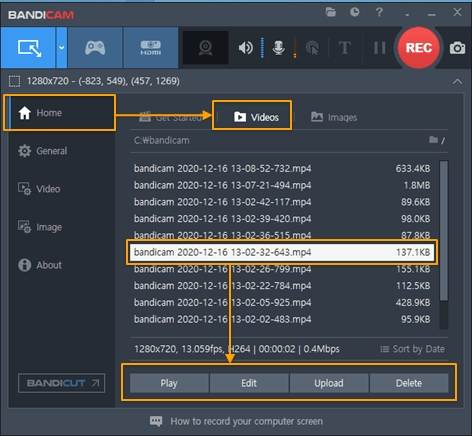
Avantages :
- Il permet l'enregistrement de vidéos live Facebook en haute qualité.
- Option permettant de choisir le format d'enregistrement et d'autres paramètres
- Les vidéos enregistrées peuvent être téléchargées et éditées selon les besoins
Inconvénients :
- N'est pas compatible avec les systèmes Mac
- Logiciel payant
2. Capture vidéo Replay pour Mac
Comme son nom l'indique, il s'agit d'un outil de capture vidéo pour les systèmes Mac qui permet d'enregistrer des vidéos en ligne et des activités à l'écran, notamment Live Facebook. Le logiciel est entièrement automatisé et permet d'enregistrer des démos en plein écran, ce qui le rend apte aux présentations multimédias. Tout ce qui peut être visualisé sur votre système Mac peut être enregistré en vidéos de haute qualité à l'aide de ce logiciel.

Avantages :
- Logiciel d'enregistrement d'écran Mac simple
- Outil entièrement automatisé pour un enregistrement sans problème
- Option d'enregistrement en plein écran
- Prise en charge de plusieurs sites en ligne pour l'enregistrement d'écran
Inconvénients :
- Pas de version Windows
- Fonctions limitées en ce qui concerne la personnalisation des enregistrements
3. EASEUS RecExperts
Il s'agit d'un logiciel largement utilisé pour un enregistrement rapide de l'écran de votre système, de l'audio, des réunions zoom, des vidéos Facebook live, des cris, du gameplay et d'autres activités. Disponible en téléchargement sur Windows et Mac, le programme dispose d'une interface conviviale et permet d'enregistrer la voix à travers le microphone et les sons de fond en même temps. Vous pouvez même ajouter des flèches, des textes et effectuer d'autres tâches d'édition pendant le processus d'enregistrement.
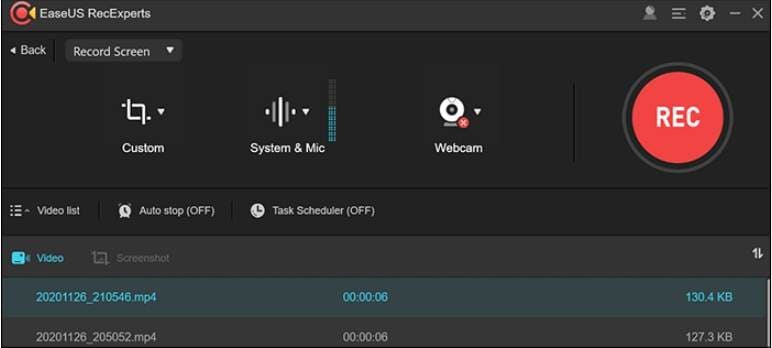
Avantages :
- Il permet l'enregistrement à partir d'un large éventail de sites, y compris live Facebook
- Interface intuitive avec une zone de capture flexible
- Il permet d'ajouter des lignes, des textes et de modifier l'enregistrement en cours de route
- La voix de fond, ainsi que l'audio du microphone, peuvent être enregistrés en même temps
- Prise en charge de Windows et Mac
Inconvénients :
- La version d'essai gratuite permet d'enregistrer seulement 2 minutes de vidéo avec un filigrane
- Logiciels coûteux
- La fonction d'édition est limitée
Partie 3. FAQ sur l'enregistrement d'une vidéo live Facebook
1. Quelle est la durée des vidéos Live Facebook ?
Une vidéo Live Facebook peut durer jusqu'à 8 heures lorsqu'elle est diffusée via l'API Live avec encodeur.
2. Puis-je préenregistrer une vidéo Live Facebook ?
Grâce à la fonction de première de Facebook, une vidéo préenregistrée peut être publiée comme contenu en direct sur Facebook. Cette fonction s'avère pratique lorsque vous n'êtes pas disponible pour une vidéo en direct ou que vous souhaitez créer une vidéo à l'avance avec tout le contenu avant de la faire passer en temps réel. Selon les paramètres des notifications, Facebook enverra des alertes aux utilisateurs sur la vidéo qui a été mise en ligne. Ainsi, oui, vous pouvez faire en sorte qu'un Live Facebook enregistre une vidéo préenregistrée.
Votre boîte à outils vidéo complète
 Convertir des fichiers vidéo/audio en n’importe quel format, y compris MP4/MP3/WAV, etc.
Convertir des fichiers vidéo/audio en n’importe quel format, y compris MP4/MP3/WAV, etc.



Pierre Dubois
staff Editor